在Excel中录入好数据以后需要打印,而所需打印的部分却不是整体而是部分,这个时候就需要我们设置一下打印的区域了,具体该如何设置呢?接下来是学习啦小编为大家带来的excel2007设置打印区域的教程,供大家参考。
excel2007设置打印区域的教程:
设置打印区域步骤1:切换至“页面布局”选项卡,点击“页面设置”按钮。
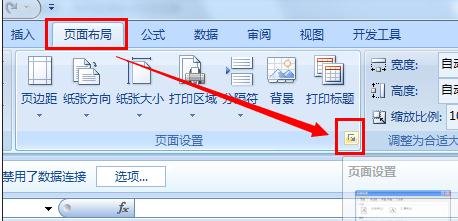
设置打印区域步骤2:在打开的窗口中,切换至“页面”选项卡,在此设置页面的方面,小编设置为“横向”,纸张大小为“A4”。

设置打印区域步骤3:切换至“页边距”选项卡,勾选“水平居中”,并适当的设置页边距。
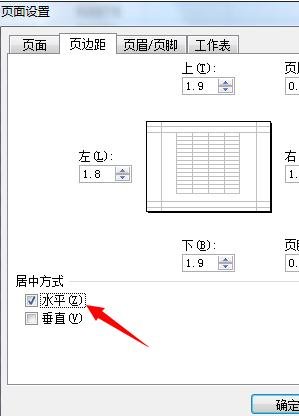
设置打印区域步骤4:切换至“工作表”选项卡,点击“顶端标题栏”右侧的按钮,选择要每页都显示的标题栏。
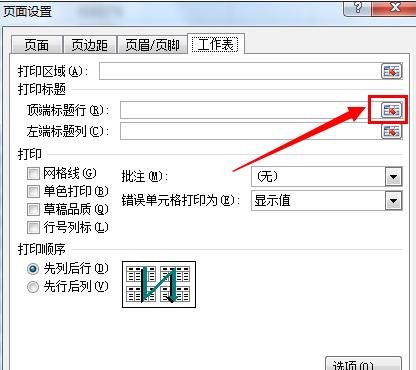
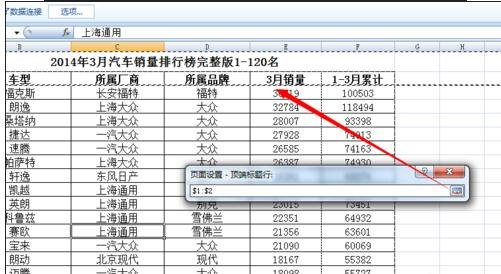
设置打印区域步骤5:点击“打印区域”右侧的设置按钮,设置打印区域,该打印区域不必包含标题栏部分。
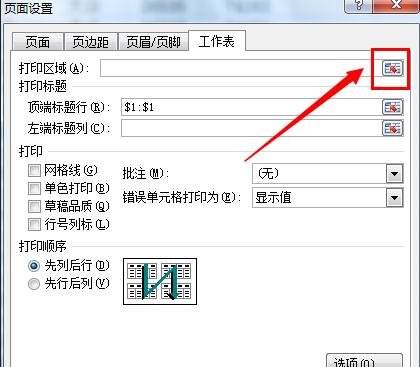
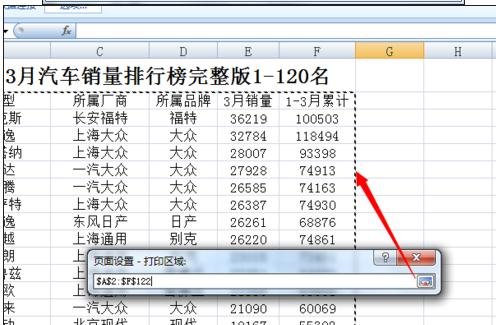
设置打印区域步骤6:接下来选中打印区域,切换至“开始”功能区,点击“设置边框”下拉列表,从中选择“所有框线”项为其设置边框。
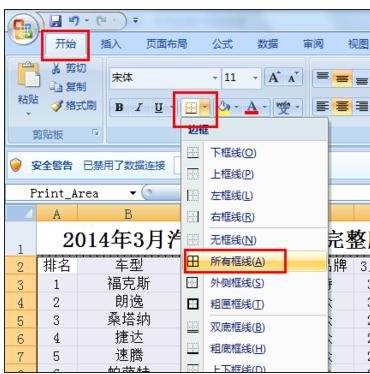
设置打印区域步骤7:然后点击“Office按钮”->“打印”->“打印预览”项。
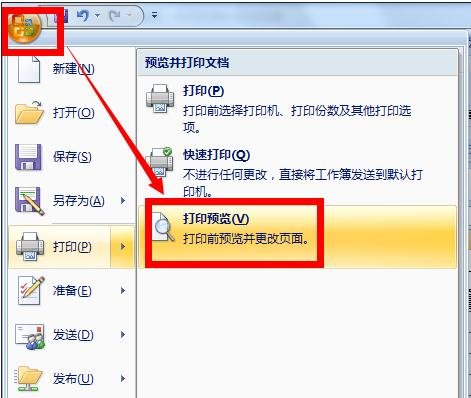
设置打印区域步骤8:勾选“显示页边距”项,然后调整各个列的宽度,使其看起来更美观。
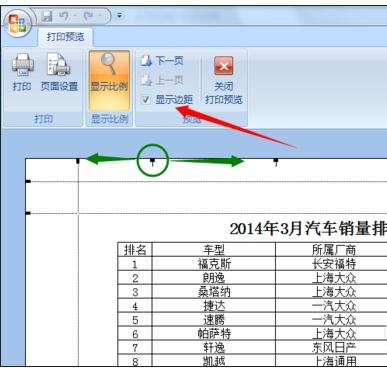
设置打印区域步骤9:设置完成后,点击“关闭打印预览”按钮返回Excel数据界面。
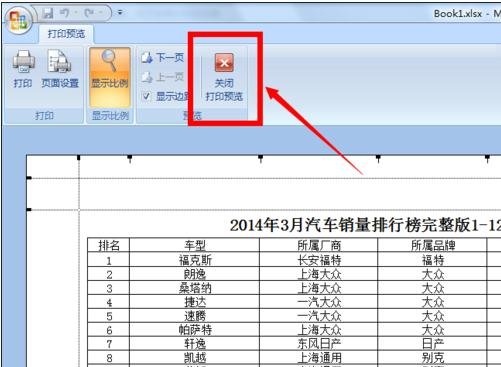
设置打印区域步骤10:接着选中打印区域数据,为其设置字体大小及样式,然后再次进行打印预览,并完成整个打印文档操作。
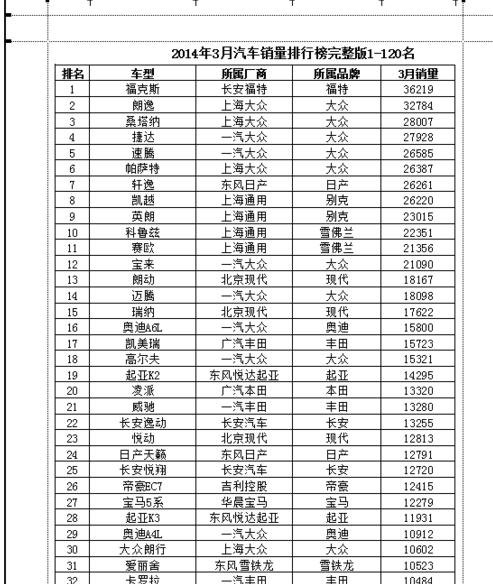
1.excel2007 设定打印区域的教程
2.excel07设置打印区域的方法
3.excel2007怎么设置打印区域
4.excel2013设置打印区域的教程
5.excel2007怎么设置打印页面
6.怎么在excel2010中设置打印区域
7.excel2010设置打印区域的方法
思考:
思考1:在EXCEL表格里怎么调整打印区域
提示:1.在Excel2013中,选择要打印的区域,页面----打印区域---设置打印区域,如下图: 2.设置完打印区域可以看见在excel中出现了打印区域线,如下图:
思考2:excel打印区域大于A4纸怎么设置在A4上打印
提示:1、打开excel,如下图,这张表格就是把边距调到最边上也不能实现在1张A4打印,可以按以下步骤操作。 2、打印预览,点击页面设置,弹出窗口,选择页面下“缩放比例”,用小三角调整,这张表我们把缩放比例调整到85%,就可以打印在1张A4纸上了。 3、...
思考3:如何设置Microsoft Excel中的打印区域
提示:步骤: 1、打开编辑好的Excel文档,选中想要打印的区域,点击页面布局选项卡,选择打印区域选项, 点击设置打印区域子选项,这时候我们就成功设置了打印区域。 2、在设置好打印区域后,我们需要对选中的打印区域的输出效果稍作调整,以符合我们...
思考4:excel打印区域怎么设置页面
提示:设置一个或多个打印区域 在工作表上选择您想要定义为打印区域的单元格。您可以通过按住 CTRL 并单击要打印的区域来创建多个打印区域。 在“页面布局”选项卡上的“页面设置”组中,单击“打印区域”,然后单击“设置打印区域”。
思考5:excel打印区域虚线怎么设置
提示:excel表格在打印时怎么设置打印的虚线 766465460 | 浏览 14605 次 推荐于2016-06-27 21:57:48最佳答案 excel表格在打印时虚线的设置方法如下: 一、打开所要打印的excel工作表,并依次点击:视图——页面——页面设置——工作表; 二、在工作表选项卡...




